Otáčení a konfigurace zvuku na notebooku

- 1297
- 272
- Mgr. Rastislav Zouhar
Nemůžeme se dělat bez zvuku ani při používání přenosných počítačů: schopnosti moderní technologie nám umožňují hrát hry a sledovat filmy nejen na notebookech, ale dokonce i na tabletech a chytrých telefonech. Ale jak zapnout zvuk na notebooku, pokud náhle milovaná série nebo hra „ztichala“? Poskytujeme seznam běžných problémů se zvukem a způsoby, jak je vyřešit.

Každý uživatel PC by měl být schopen zapnout a regulovat zvuk
Úpravy zvukového programu
Ve většině případů, pokud zvuk na notebooku najednou zmizel, nejprve se podíváme na indikátor hlasitosti v pravém dolním rohu obrazovky. Pokud je překročen křížem - zvuk je odpojen nebo odstraněn na minimum. V tomto případě může být zapnuto pomocí kombinace „FN“ + „Zvýšení objemu“ nebo „zapnutí/odpojení“. Můžete také stisknout samotnou ikonu a nakonfigurovat hlasitost.
Ale jsou tu nuance. Pokud kliknete na ikonu myši, otevře se ovládání hlasitosti. Přiveďte jej na úroveň, kterou potřebujete, a poté klikněte na „Mixer“. V okně, které se otevírá, uvidíte několik sekcí:
- „Zařízení“ - reguluje celkovou úroveň hlasitosti na notebooku;
- „Aplikace“ - obsahuje karty „Systémové zvuky“ a nastavení hlasitosti pro jednotlivé aplikace. Zkontrolujte úroveň na kartě odpovídající vašemu prohlížeči: Možná je na něm zvuk odstraněn, a to je důvod pro nedostatek zvuku při spuštění her prohlížeče nebo sledování online filmů na notebooku.
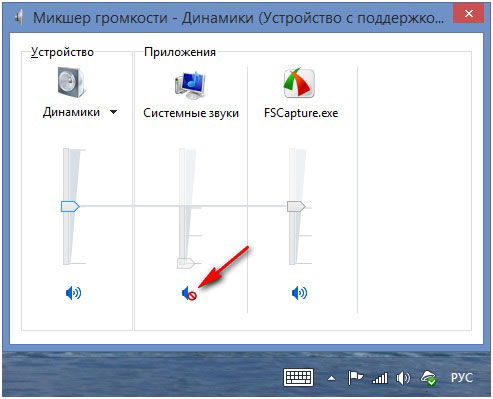
Kromě toho nezapomeňte zapnout zvuk v nastavení samotné hry a/nebo hráče, kterým sledujete film.
Ovladač zvukové karty
Pokud ikona, která vám umožní konfigurovat zvuk, na obvyklém místě není, s největší pravděpodobností, problém s ovladačem zvukové karty vznikl. Například, pokud jste nedávno přeinstalovali operační systém na notebooku a umístili sestavu třetího partu (zejména pokud se jedná o časnou verzi sestavy), nemusí být ovladač zvuku nainstalován v automatickém režimu.
Chcete -li to zkontrolovat, musíte přejít na „ovládací panel“, najít „Správce zařízení“ a v seznamu, který byl otevřený, najděte položku „Zvuk, video a herní zařízení“ (název se může lišit v závislosti na verzi verze SOUTH OS, ale musí naznačovat zvuk).

Rozbalte položku položky se šipkou nalevo od názvu a najděte zařízení odpovědné za přehrávání a nahrávání zvuku. Pokud existuje ikona, ale označena křížem nebo šipkou - zvuková karta na notebooku je v systému deaktivována. Můžete jej zapnout kliknutím na něj pravým tlačítkem a výběrem „Použití“.
Pokud mezi těmito zařízeními není nic, co mluví o zvuku, vyhledejte svou kartu na samém konci seznamu, v položce „Ostatní zařízení“. Bude tam pod rouškou neznámého zařízení - to znamená, že ovladač není nainstalován a systém jej nerozpozná. V tomto případě budete muset najít ovladač na internetu nebo na odpovídajícím disku z notebooku, poté stisknout pravé tlačítko na „Neznámé zařízení“, vyberte „Aktualizujte ovladač“ a poté postupujte podle pokynů instalačního programu Instalační program.
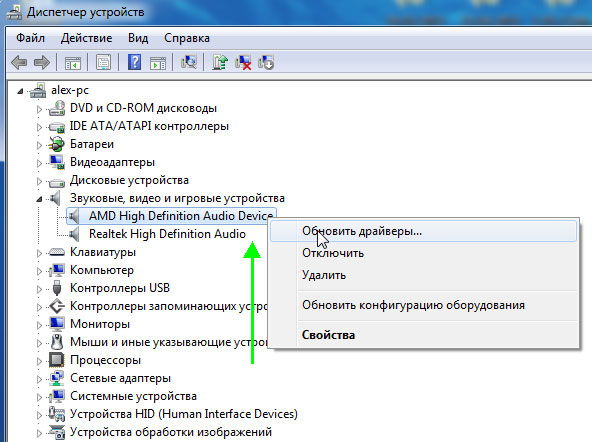
Při úspěšné instalaci se ikona nastavení hlasitosti objeví v zásobníku systému - to bude znamenat, že zvuková karta funguje správně. Někdy to může být nutné restartovat počítač.
Zvuková služba Windows
Dalším možným důvodem pro nedostatek zvuku na notebooku může být selhání práce příslušné systémové služby. Chcete -li to zkontrolovat a v případě potřeby zahrnout, musíte znovu přejít do „ovládacího panelu“ do sekce „Administration“. V seznamu, který se objeví, otevřete položku „Service“. Mezi pracovními službami najděte ten, který je zodpovědný za zvuk - „Windows Audio“ - a zkontrolujte jeho stav. Pokud naopak neexistuje žádná značka „Works“, klikněte na název služby s pravým tlačítkem a vyberte „Spustit“. Poté otevřete vlastnosti služby služby a v seznamu „Typ spuštění“ vyberte „Automaticky“. V budoucnu tedy bude tato služba spuštěna pokaždé na začátku systému.
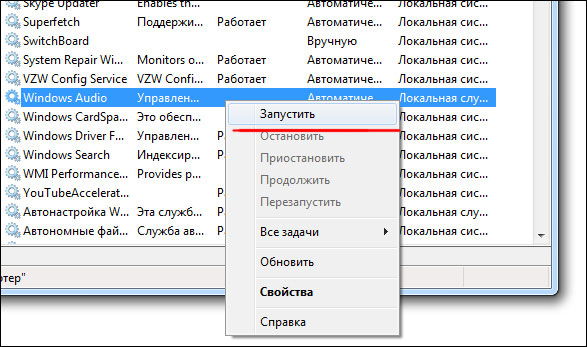
Odpojení zvukové karty v BIOS
Existují také případy, kdy je síťová karta na notebooku z nějakého důvodu (úmyslně nebo náhodně) odpojena v jádru systémových biologií (hlavní vstup-výstupní systém). Chcete -li to zkontrolovat a opravit, budete se muset dostat do nastavení BIOS:
- Na samém začátku zatížení počítače stiskněte klávesu zodpovědnou za vstup do bios. Obvykle je na obrazovce náznak v období, kdy je tato akce k dispozici. Pokud ne, podívejte se do pokynů pro notebook, jak to udělat, protože na různých modelech je vstup do BIOS prováděn různými klíči nebo jejich kombinacemi.
- V hlavní nabídce BIOS najděte položku odpovědnou za zařízení (čipová sada, pokročilé funkce a další.). S největší pravděpodobností si musíte prohlédnout několik bodů, než najdete právo. Pak bude nutné vybrat položku „povoleno“ naproti názvu vašeho zvukového zařízení. Poté můžete stisknout klávesu ESC, poté „Y“ - jak souhlas s tím, jak se dostat z nastavení, udržení změn.
- Nyní se počítač restartuje a po obvyklém systému načítání systému by se měl zvuk na notebooku objevit.
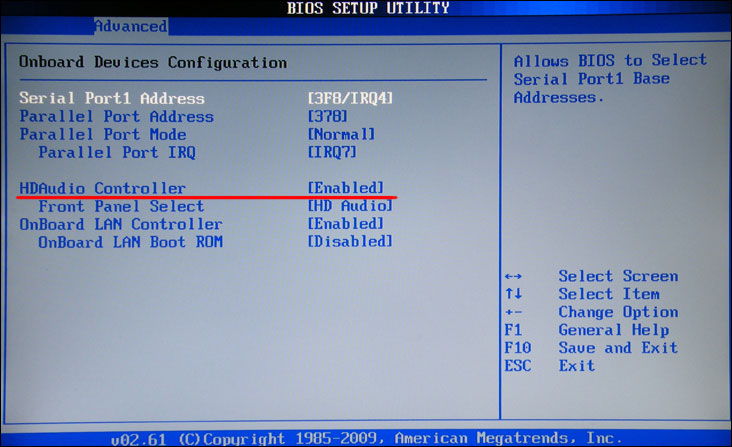
Závěr
Zvuk na notebooku může být propastí z různých důvodů, je téměř vždy nečekaný a nepříjemný, ale jeho zapnutí opět není příliš obtížné. Pokuste se najít a eliminovat tento problém na našich pokynech. V případě potřeby položte otázky v komentářích.
- « Přezkum charakteristik a pokynů pro instalaci kompaktního routeru Zyxel Keenetic 4G
- Jak blikat Windows Phone »

